【インスタ】ストーリーに載せている「音楽再生画面」をくわしく解説!
この記事ではインスタのストーリーに載せている「音楽再生画面」について焦点を当てて特集していきます。インスタのストーリーで載せている音楽再生画面とはの解説と、注意点、載せる方法を著作権やインスタミュージック、そしてスクショなどの観点から説明します。

目次
【インスタ】ストーリーに載せている「音楽再生画面」とは
早速インスタのストーリーで載せている「音楽再生画面」について説明をしていきます。これについて初めて耳にするという方もいますので、まずはインスタのストーリーに載せている音楽再生画面とはどのような画面なのか解説しておきます。
ストーリーで音楽を載せるのが流行り
Instagramのストーリーで音楽の再生画面を載せるのが流行していることが背景で、自身の聴いている音楽を画面録画し、そのままストーリーに投稿することをいいます。影響を受けた音楽をすぐに友達・フォロワーに共有でき便利だという理由です。
Instagram自体に機能はない
インスタのストーリーに載せる音楽再生画面ですが、実はインスタの機能ではなく、端末操作で行う必要があります。画面録画機能が搭載されているiPhoneなどの端末を使って自身で画面録画をし、それを編集してから投稿することになります。
Androidスマホなどでは、この画面録画機能が搭載されていない機種も多くありますので、すべてのユーザーが気軽に使える機能ではありません。
 【インスタ】目が大きくなる「ぴえん」フィルターについて解説!
【インスタ】目が大きくなる「ぴえん」フィルターについて解説!【インスタ】ストーリーに載せている「音楽再生画面」を載せる方法
インスタのストーリーに載せている音楽再生画面とは何なのかについて解説してきました。自身の聴いている音楽をすぐに共有できますので、便利な投稿方法でもあります。ここからはインスタのストーリーに音楽再生画面を載せる方法を解説していきます。
ストーリーに画面録画を使って投稿することを初めて知った方はこちらの方法で簡単に載せることができますが、より効率的なやり方もあります。これについては後程解説します。
音楽再生画面を載せる方法
インスタのストーリーで音楽再生画面を載せる方法について説明をしていきます。物理的にはスマホの機能を駆使することで簡単にストーリー投稿が可能です。現時点では以下の3つの方法でインスタに音楽再生画面を載せることができます。
スクリーンショット
インスタに音楽再生画面を載せる方法として最初に紹介するのは、スクリーンショット(スクショ)です。スクショとは、表示されているスマホ画面を画像として保存する機能のことを言います。
スマホのスリープボタンとホームボタンや音量の+ボタンなどの同時押しで撮影ができるようになっています。これはスマホの仕様によって異なります。
スリープボタンや音量ボタンを使ってもなかなかスクショができない場合は、お使いのスマホ端末の取扱説明書をチェックして操作を行ってください。
画面収録
インスタのストーリーに音楽再生が目を載せる方法として次に紹介するのは、画面収録です。画面収録とは、スマホ画面で操作しているときの動きや音までを動画で保存する機能のことをいいます。
iPhoneの場合、画面収録はコントロールセンターから行えますが、画面収録の機能がない時は設定のコントロールセンターより「画面収録」を追加して撮影することが可能です。こちらも端末によって利用できない場合があります。
動画編集アプリ
ストーリーに音楽再生画面を載せる方法として次に紹介するのが、動画編集アプリになります。以前まではBeecutやVivavideoなど動画編集アプリを使用してBGMを流す方法も使われていましたが、こちらは現時点では難しくなっています。
 【インスタ】ストーリーの「セーラームーン」のフィルターの使い方を解説!
【インスタ】ストーリーの「セーラームーン」のフィルターの使い方を解説!【インスタ】ストーリーに載せている「音楽再生画面」を載せる際の注意点
ここまでインスタのストーリーに音楽再生画面を載せる方法について解説してきました。機種にもよりますが、スクショなどあらゆる方法を駆使して載せていることがわかります。画面収録機能も使える機種の方はかなり便利な特徴があります。
ここからは、インスタのストーリーに音楽再生画面を載せる際の注意点について解説をしていきます。スクショや画面収録を使って自由に投稿することは物理的に可能ですが、実は著作権のについて配慮しなければならない点もあります。
許可なく載せていると著作権の侵害になる
インスタのストーリーに音楽再生画面を載せる際の注意点として主にピックアップするのが著作権になります。音楽を不特定多数の方に聴かせることで音楽を作った方にその再生分の収益を把握することが困難になります。
基本的に個人で楽しむために、音楽を使用するのは著作権の侵害にはなりませんが、不特定多数が利用するInstagramでは著作権侵害とみなされる危険性があります。
そのため、認可されている仕組みを利用しなければ、著作権侵害という扱いになってしまいます。特に影響力の高いアカウントを管理している方については、大きな注意点になります。これによってペナルティが課される場合もあります。
アカウント凍結の危険性がある
画面収録をして積極的に自身が聴いている音楽をストーリーに投稿することで著作権の侵害とみなされた場合には、最悪の場合アカウントが凍結される危険性があります。投稿したストーリーが運営によって削除されるだけでなく、アカウント自体が停止します。
おすすめしたい音楽はスクショで紹介をする
画面収録によって聴いている音楽をそのままストーリーに載せることは著作権侵害になる危険性がありますが、ジャケットやアーティストの名前を表示させるぐらいであれば、著作権の侵害にはなりません。そのため、スクショにとどめるのがおすすめです。
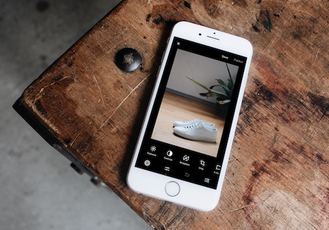 【インスタグラム】「おうち時間」の使い方!非表示方法も解説!
【インスタグラム】「おうち時間」の使い方!非表示方法も解説! 【インスタ】フォロー中のボタンで「緑と黒」の人がいる理由と違いを解説!
【インスタ】フォロー中のボタンで「緑と黒」の人がいる理由と違いを解説!【インスタ】ストーリーに載せている「音楽再生画面」よりも安全な方法
インスタのストーリーに聴いている音楽をそのまま載せること注意点や、著作権侵害について解説してきました。注意点で記載しましたように、聴いている音楽自体を投稿せずにスクショを使用する程度であればセーフに場合が多くなります。
ここからはインスタのストーリーに載せている音楽再生画面よりも安全な投稿方法について解説していきます。「インスタミュージック」というサービスを効率よく使用して、聴いている音楽を載せることができます。
スタンプアイコンをタップして投稿してみましょう。
インスタミュージックを利用する
インスタには「インスタミュージック」という機能が搭載されています。これを利用することで著作権侵害にならずに効率よくストーリー載せることができます。
インスタミュージックはどのような機能かというと、自身の投稿したストーリーにストーリーに音楽ステッカーを貼りつけられるInstagram公式の機能になります。インスタミュージックはもちろん無料で利用することができます。
著作権侵害の危険性がない
画面収録と同じように音楽が流れてしまうから、結局は著作権侵害になってしまうのではないかと勘違いしてしまいがちですが、安心して使える機能です。インスタミュージックは正式に出している機能のため著作権などの許可は取得されているためです。
邦楽/洋楽ともに利用できる
著作権的にもクリアできるインスタミュージックには、メリットがあります。それはバリエーション豊かなラインナップから選曲し、ストーリーに載せることができるということです。
海外のアーティストや日本のアーティストなど複数のアーティストの楽曲が利用できるのも特徴です。音楽を所持していなくても、聴きたい音楽をインスタミュージック上で検索することで、すぐに投稿ができる点も魅力的です。
質問スタンプへの返答にも使える
インスタミュージックを利用することのメリットはまだあります。それは質問スタンプへの返答にも使えるということです。質問スタンプへの返事を「ミュージックスタンプ」に設定すると相手から楽曲で返答してもらうことができます。
これによって、音楽を適切に使用したコミュニケーションが可能になります。お気に入りの音楽などを題材にした質問などが効率よくできるようになります。
インスタ公式サイトとアプリ
最後にインスタの公式サイトとアプリへのリンクを以下に記載しておきます。リンクをタップすることですぐにアクセスすることが可能です。適宜活用ください。
合わせて読みたい!Instagramに関する記事一覧
 【Instagram】ストーリーに「ミュージックスタンプ」を追加!好きなBGMを設定!
【Instagram】ストーリーに「ミュージックスタンプ」を追加!好きなBGMを設定! 【インスタ】フォロー中のボタンで「緑と黒」の人がいる理由と違いを解説!
【インスタ】フォロー中のボタンで「緑と黒」の人がいる理由と違いを解説! 【Instagram】「ARエフェクト」の使い方!保存方法も解説!
【Instagram】「ARエフェクト」の使い方!保存方法も解説! Instagramのストーリー「レイアウト」機能を追加!複数の写真を同時に投稿!
Instagramのストーリー「レイアウト」機能を追加!複数の写真を同時に投稿!








